ایپل کی تصاویر اپلی کیشن ماسٹرنگ کے لئے 10 تجاویز
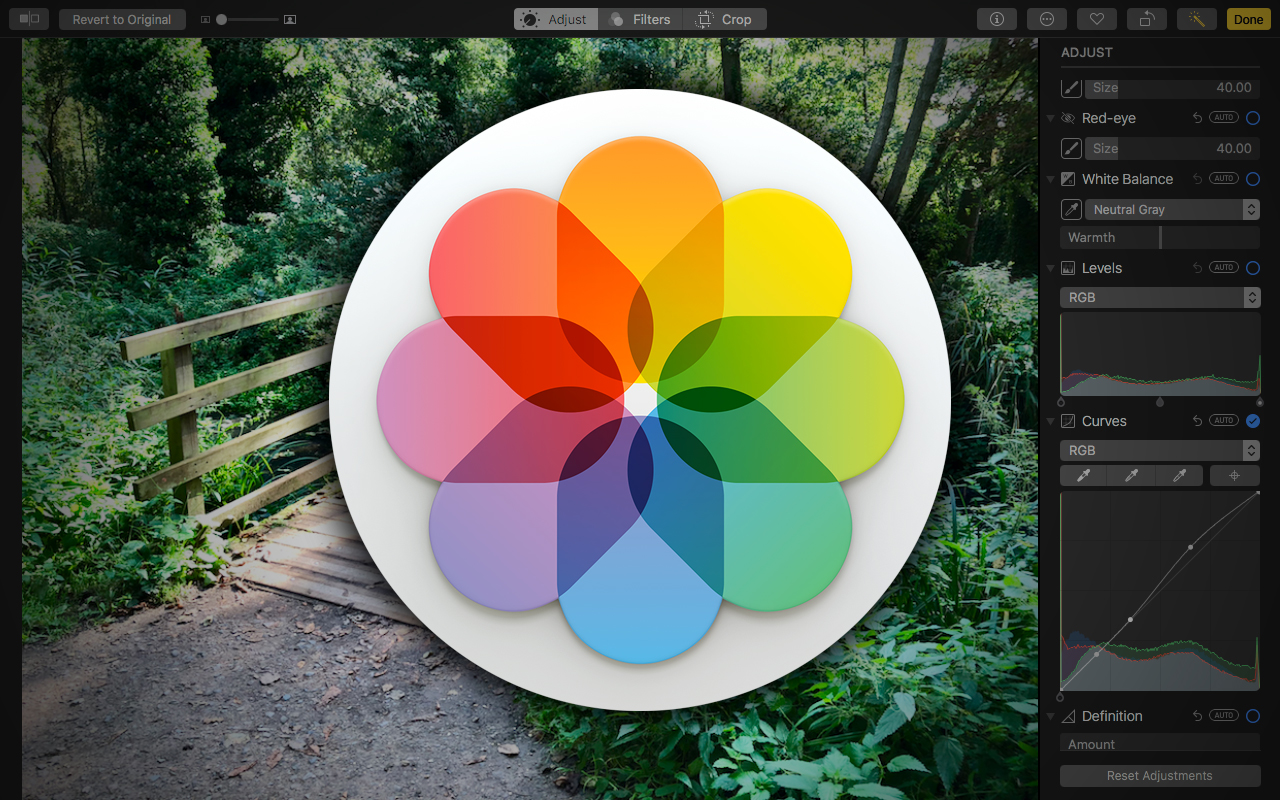
میکوس فوٹو اے پی پی نے آئیفوٹو کے طور پر زندگی شروع کی: ڈیجیٹل تصاویر کے انتظام کے لئے ایک صارفین کی اپلی کیشن، چند بنیادی تصویر ترمیم کے اوزار کے ساتھ بولٹ. MacOS ہائی سیرا کے طور پر، تصاویر اپلی کیشن عمر کی آ گئی ہے، طاقتور نئی ترمیم کی خصوصیات کے ساتھ یہ ایک اور نظر کے قابل بناتا ہے - یہاں تک کہ اگر آپ موسمی پرو ہیں.
- تصویر کی ترمیم کے لئے 5 بہترین لیپ ٹاپ
آئی فون، رکن، آئی پوڈ ٹچ اور میک کے لئے تصاویر ہے جس میں آپ کو اپنے انعام کاپی حذف کرنا چاہئے فوٹوشاپ سی سی ؟ بالکل نہیں. لیکن جب آپ کو کچھ فوری ایڈجسٹمنٹ بنانے کی ضرورت ہوتی ہے، اور فانسسی صارف کے دوستانہ - ابھی تک حیرت انگیز طاقتور طاقتور - ٹول سیٹ، ایپل کی تصاویر اپلی کیشن آپ کی ضرورت ہے.
اس گائیڈ میں ہم آپ کو ایپل کے فوٹو اے پی پی کے ساتھ کیا کر سکتے ہیں اور فوری اور آسان تصویر ترمیم کے لئے میک اور iOS کے آلات کے لئے تصاویر کیسے استعمال کرتے ہیں.
01. فوری طور پر تصاویر فلٹر
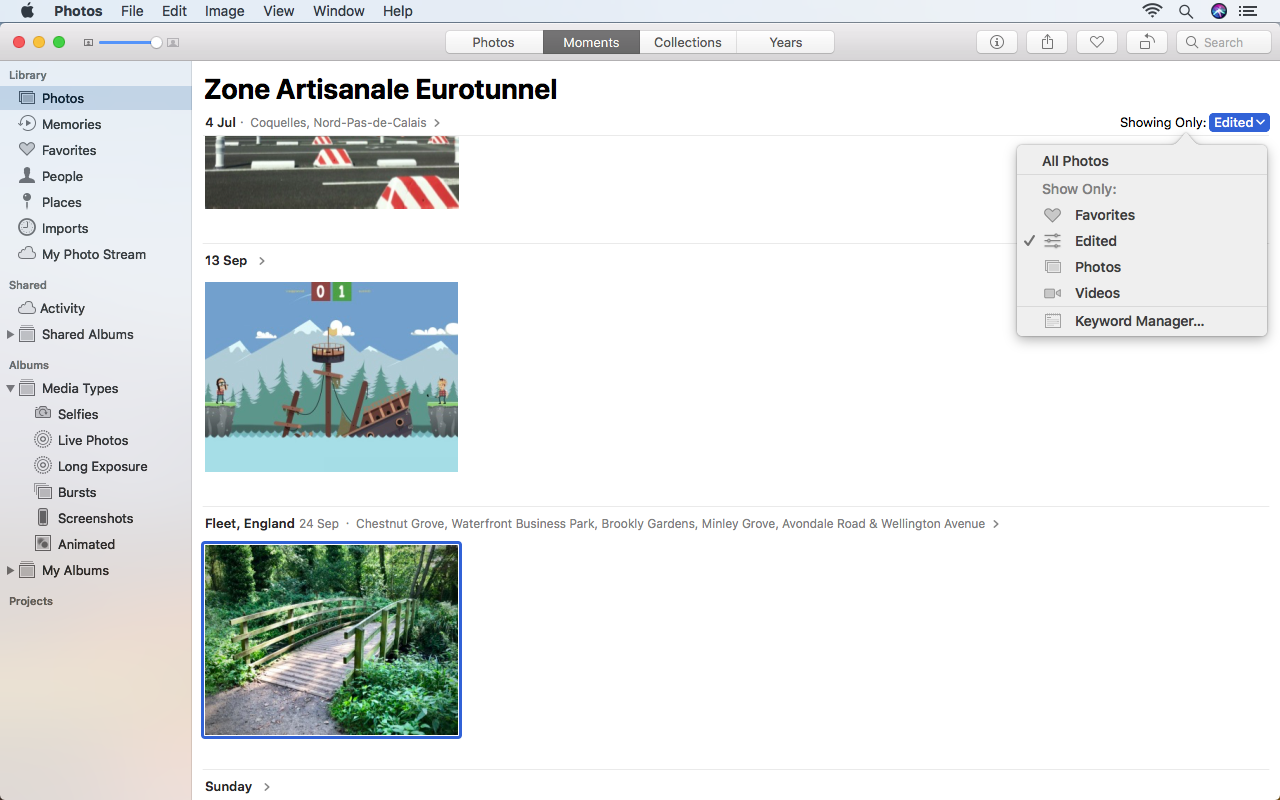
یہ یاد رکھنے کے قابل ہے کہ میک کے لئے تصاویر کسی بھی فلیٹ بٹ میپ کو ذخیرہ کرسکتے ہیں - نہ صرف تصاویر. لہذا آپ اسکرین شاٹس کو ڈھونڈنے کے لئے استعمال کرسکتے ہیں، انٹرنیٹ سے تحقیق کے بٹس، اور یہاں تک کہ متحرک GIFs بھی شامل ہیں. تمام معاملات میں، آپ معلومات حاصل کرسکتے ہیں ( CMD / Ctrl + I. ) اور اشیاء پر تفصیلات اور مطلوبہ الفاظ کو تفویض کریں تاکہ وہ بعد میں تلاش کرنا آسان ہو.
نیا سائڈبار کلیدی مواد اور میڈیا کی اقسام (پسندیدہ، لوگوں، اسکرین شاٹس، متحرک مواد اور اسی طرح) تک واحد کلک تک رسائی فراہم کرتا ہے. ہر فیڈ میں ایک نمائش مینو شامل ہے، جس میں تمام تصاویر کو ڈیفالٹ شامل ہے. اس پر کلک کریں اور آپ پسندیدہ، ترمیم شدہ تصاویر، تصاویر، ویڈیوز، یا مطلوبہ الفاظ (یا اس کے ایک مجموعہ) کی طرف سے موجودہ نقطہ نظر کو فلٹر کرسکتے ہیں.
02. اپنی تصاویر میں ترمیم کریں
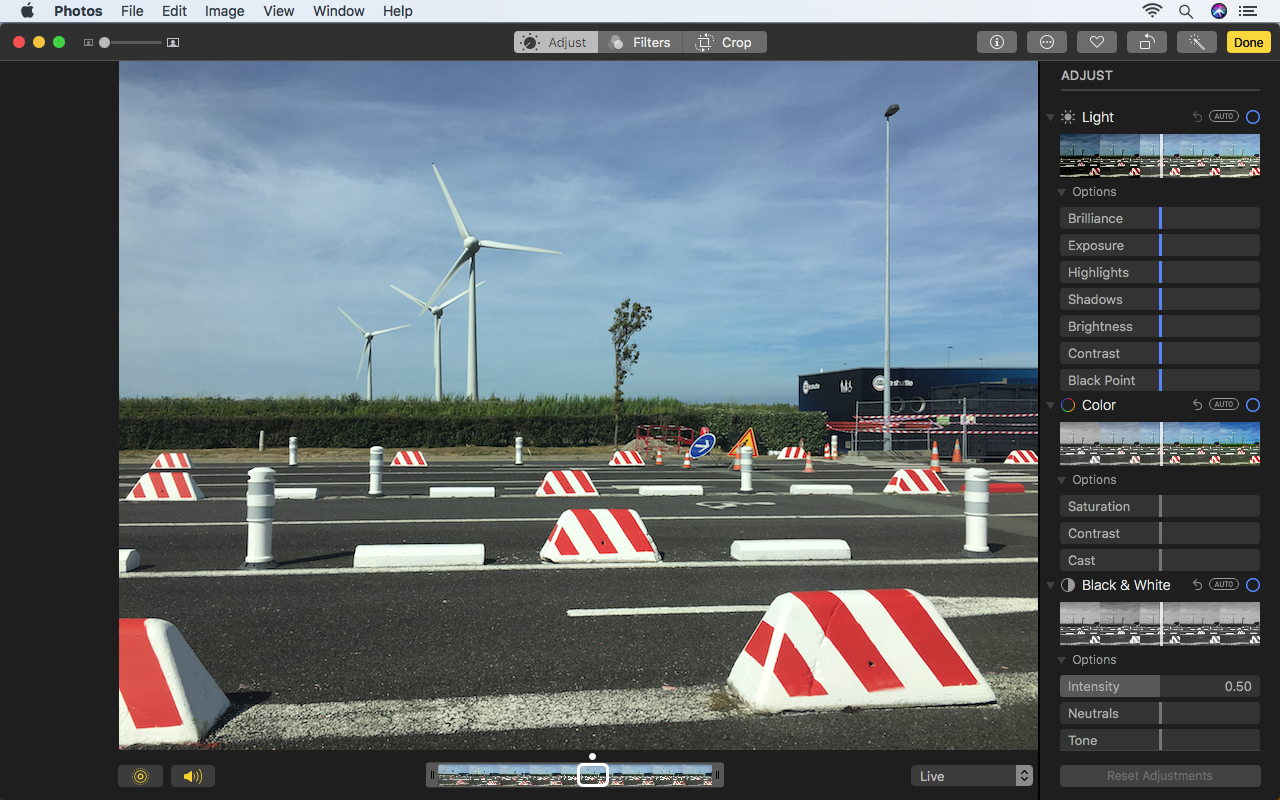
لائبریری میں منتخب کردہ تصاویر متعلقہ ٹول بار بٹن پر کلک کرکے یا تصویر مینو میں اختیارات / شارٹ کٹس کا استعمال کرتے ہوئے، پسندیدہ کے طور پر پرچم لگایا جا سکتا ہے. مارا واپسی اور ترمیم کے نقطہ نظر کو لوڈ کریں.
یہ تصاویر کے ماکو سیرا ورژن سے بنیادی طور پر مختلف ہوتی ہے، جس سے آپ کو دستی طور پر ایڈجسٹمنٹ کے اوزار کے سیٹ کو لوڈ کرنے کی ضرورت ہوتی ہے. اب، وہ ایڈجسٹ ٹیب میں سبھی فوری طور پر قابل رسائی ہیں، جو ایک طومار کرنے والی پین میں واقع ہے.
03. فصل اور گھومنے

اپنی تصویر کی واقفیت میں فوری ایڈجسٹمنٹ بنانے کے لئے فصل ٹیب کو منتخب کریں. دستی ایڈجسٹمنٹ کے لئے ڈریگ ہینڈل کا استعمال کریں، اور دو انگلی آپ کے ٹریک پیڈ کو گھومنے والی قیمت کو ایڈجسٹ کرنے کے لئے سوائپ کریں.
سائڈبار میں، افقی طور پر فلپ آئیکن پر کلک کرکے افقی طور پر ایک تصویر پلٹائیں. فریفارم سے باہر متبادل فصل کے اختیارات تک رسائی حاصل کرنے کے لئے پہلو مینو کو بڑھانا. ایک پہلو کا انتخاب کرتے وقت جب آپ کی تصویر فصلیں، پر کلک کریں یا دو انگلی سوائپ فصل کے اندر اندر آپ کی تصویر کی پوزیشن کو ایڈجسٹ کرنے کے لئے.
- 60 اوپر طبقے فوٹوشاپ سبق
04. ایڈجسٹمنٹ بنائیں
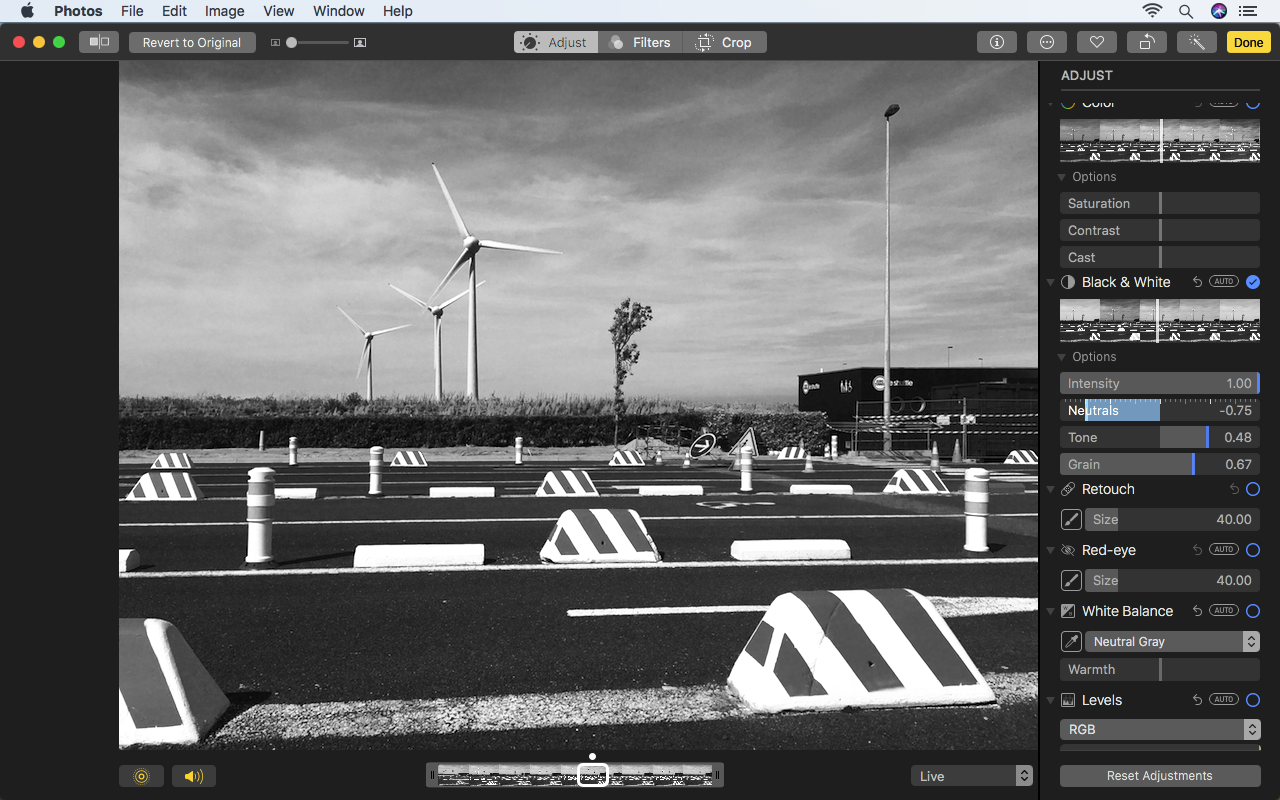
جب روشنی، رنگ، اور سیاہ اور amp کا استعمال کرتے ہوئے؛ تصاویر میں سفید ایڈجسٹمنٹ کے اوزار، آپ تین نقطہ نظر ہیں. آٹو اور تصاویر اپلی کیشن پر کلک کریں کیا یہ سوچتا ہے کہ یہ سب سے بہتر کام کرتا ہے - اور یہ اکثر ایک اچھا نقطہ نظر ہے. آپ اس کے بعد / متبادل طور پر عمودی بار بائیں اور ایڈجسٹمنٹ کی طاقت اور فطرت کو تبدیل کرنے کے لئے بائیں اور دائیں کو ڈرا سکتے ہیں.
آپ کو بھی مزید ڈرل کر سکتے ہیں. Sliders کے لئے اختیارات کے آگے مثلث پر کلک کریں جو آپ کو ان ایڈجسٹمنٹ کی اقسام کے بہت سے پہلوؤں کو ٹھیک کرنے کے قابل بناتا ہے، جیسے سنتریپشن، برعکس اور رنگ کے لئے کاسٹ.
05. سطح اور منحنی خطوط میں ترمیم کریں
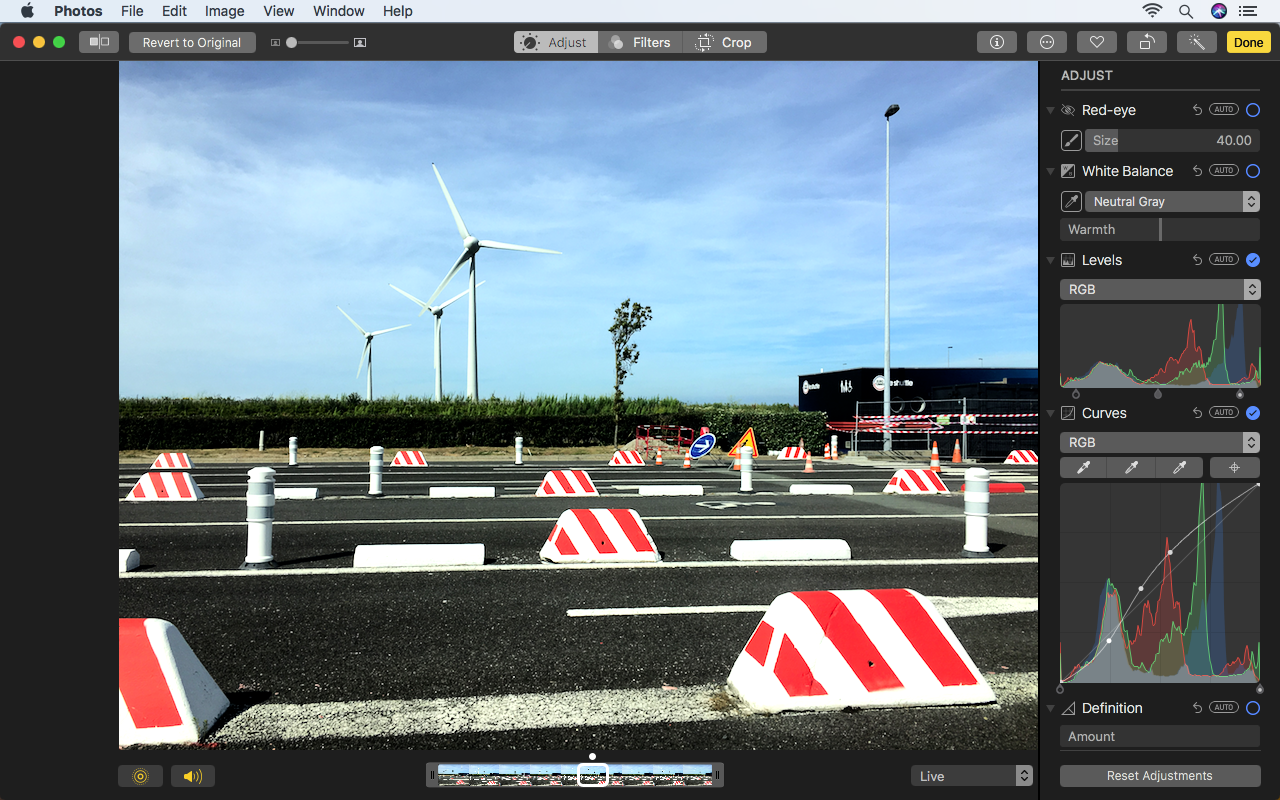
سطح کا آلہ آپ کو ایک تصویر کے سیاہ نقطہ، سائے، وسط ٹونز، نمائش، اور سفید نقطہ نظر کو ایڈجسٹ کرنے کے قابل بناتا ہے. آلے کے پاپ اپ مینو کا استعمال کرتے ہوئے، آپ Luminance یا آرجیبی اقدار کے درمیان سوئچ کر سکتے ہیں. مکمل طور پر تصویر میں تبدیلیوں کے ساتھ ساتھ، آپ انفرادی طور پر سرخ، سبز اور نیلے چینلز کو ایڈجسٹ کرسکتے ہیں. نوٹ کریں کہ ہر ڈریگ ہینڈل انفرادی طور پر چلتا ہے؛ ہولڈ اختیار / alt. ایک بار دونوں کو منتقل کرنے کے لئے.
Curves کے آلے MacOS ہائی سیرا پر تصاویر کے لئے نیا ہے، اور فوٹوشاپ میں پایا جاتا ہے اسی طرح اسی طرح کام کرتا ہے. آپ سفید، بھوری رنگ اور سیاہ پوائنٹس کو دستی طور پر ایڈجسٹ کرنے اور نئے پوائنٹس شامل کرنے کے لئے eyedropper کے اوزار کا استعمال کرسکتے ہیں، اور انفرادی چینلز کو ھدف کرتے ہیں جو آرجیبی مینو سے منتخب کرتے ہیں.
06. منتخب رنگ کا استعمال کریں
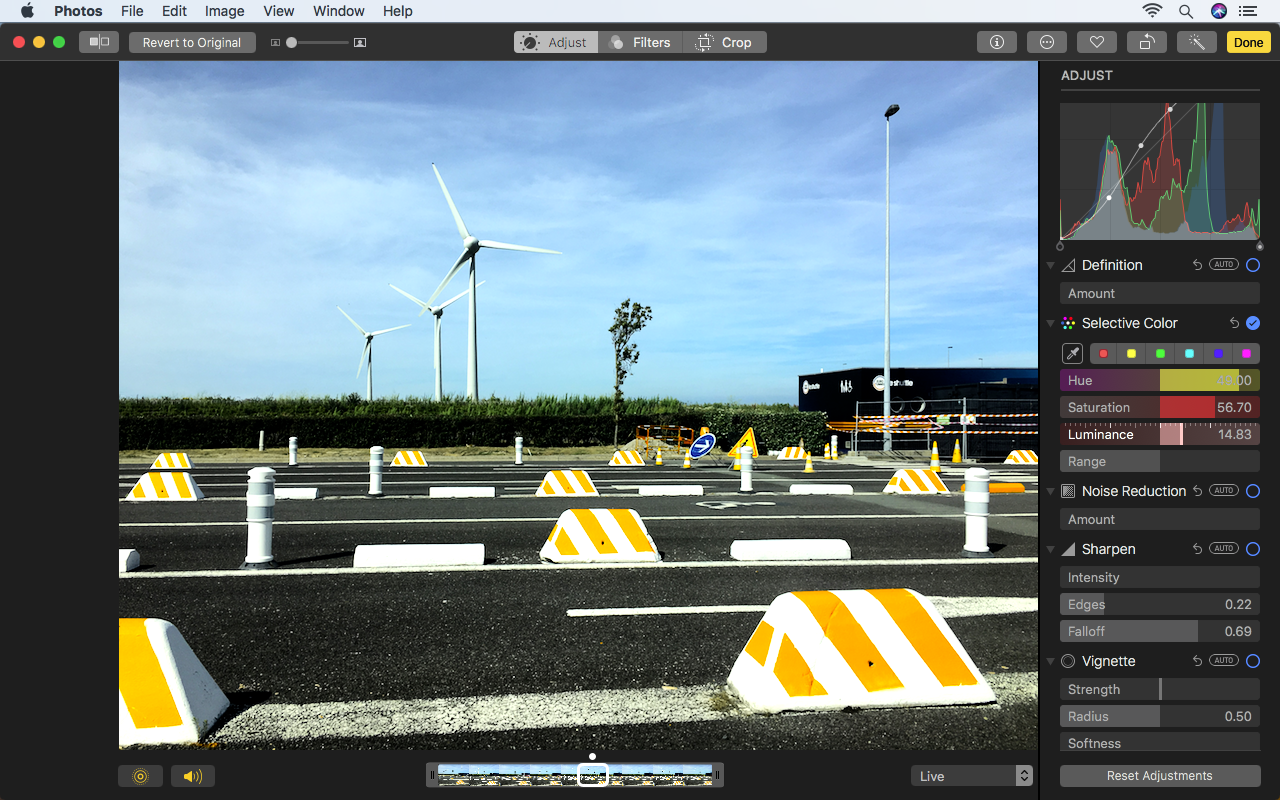
MacOS ہائی سیرا پر تصاویر میں ایک اور نیا آلہ، منتخب رنگ آپ کو ایک مخصوص ہیو کی ظاہری شکل کو ایڈجسٹ کرنے کے قابل بناتا ہے. یا پھر چھ چھ میں سے ایک کو منتخب کریں، یا eyedropper کے ساتھ اپنی مرضی کے مطابق ہیو منتخب کریں. اس کے بعد آپ کی تبدیلیوں کو بنانے کے لئے ہیو، سنتریپشن، اور luminance sliders کا استعمال کریں، اور اس بات کا تعین کرنے کے لئے رینج کا اثر ہدف کیا جاسکتا ہے.
فوٹوشاپ کے مقابلے میں، ایپل کی تصاویر اپلی کیشن میں انتخابی رنگ کا آلہ اب تیز اور زیادہ قابل استعمال ہے. تاہم، یہ کسی بھی تصویر میں ایک ہی رنگ تک محدود ہے. یہ اچھا ہے، پھر، ایک کاسٹ ہٹانے کے لئے لیکن ٹھیک ٹیوننگ کے کئی ضروری Bouts کے لئے بہت اچھا نہیں.
07. تصاویر میں اثرات کے ساتھ کام
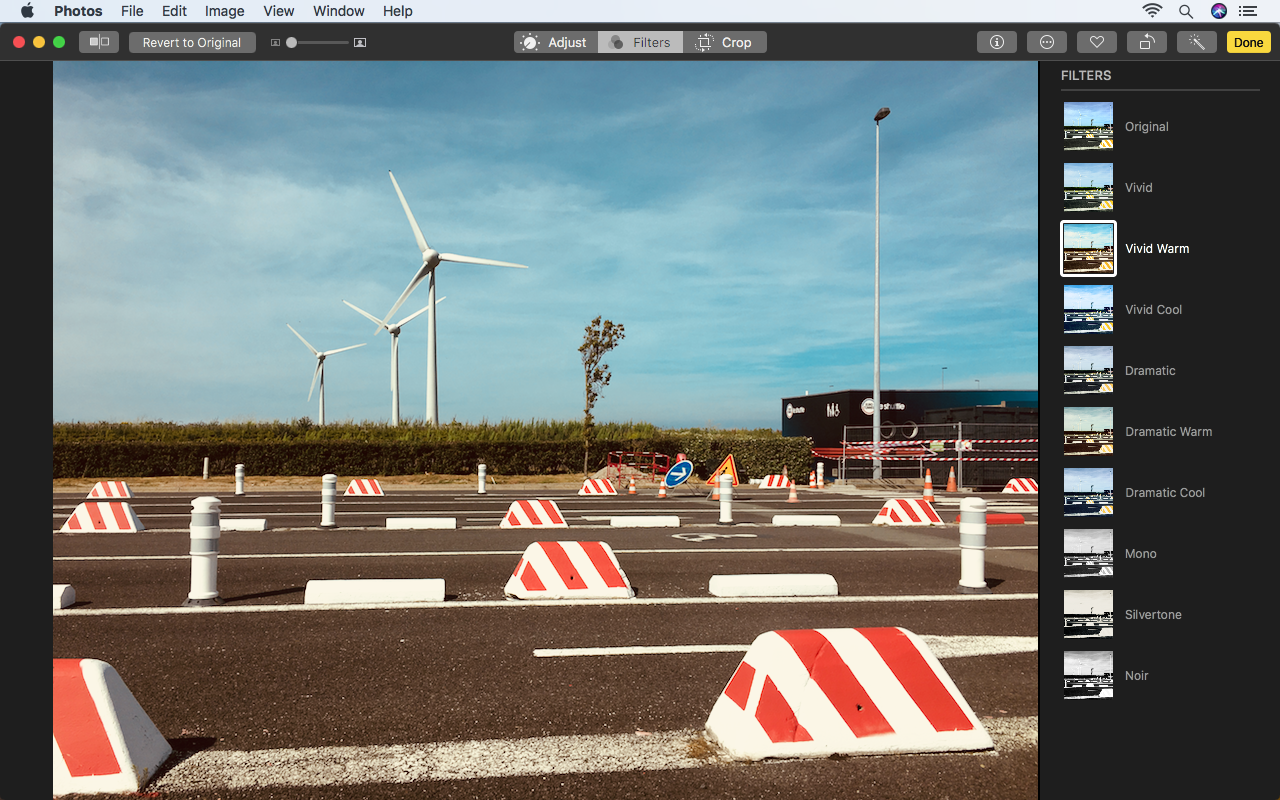
مزید اوزار تلاش کرنے کے لئے ایڈجسٹ سائڈبار کو تلاش کریں. فوٹوشاپ کے کلوننگ کے آلے کو صرف اس طرح کے سائز کو ایڈجسٹ کرنے کی صلاحیت کے بغیر، فوٹوشاپ کے کلوننگ کے آلے کے اسی طرح سے کام کرتا ہے. سرخ آنکھ، سفید توازن، شور کی کمی، شارپین اور ویگنیٹ کے اوزار سب کچھ کرتے ہیں جو آپ کی توقع کریں گے - یا تو تصاویر کے ذریعہ درخواست کے عمل کو خود کار طریقے سے یا آپ دستی طور پر سلائیڈر کے ساتھ چلتے ہیں.
فوٹو اے پی پی کے فلٹر ٹیب میں فلٹرز کا ایک چھوٹا سا انتخاب بھی ہے. میکو ہائی سیرا کے طور پر، اے پی پی کی ditched اپنگ فلم، اور اس کے بجائے ہر ایک کو وشد، ڈرامائی، اور سیاہ اور سفید فلٹر پر تین مختلف قسم کی پیشکش کرتا ہے.
08. تصاویر کا موازنہ کریں، اشتراک کریں اور دوبارہ بھیجیں
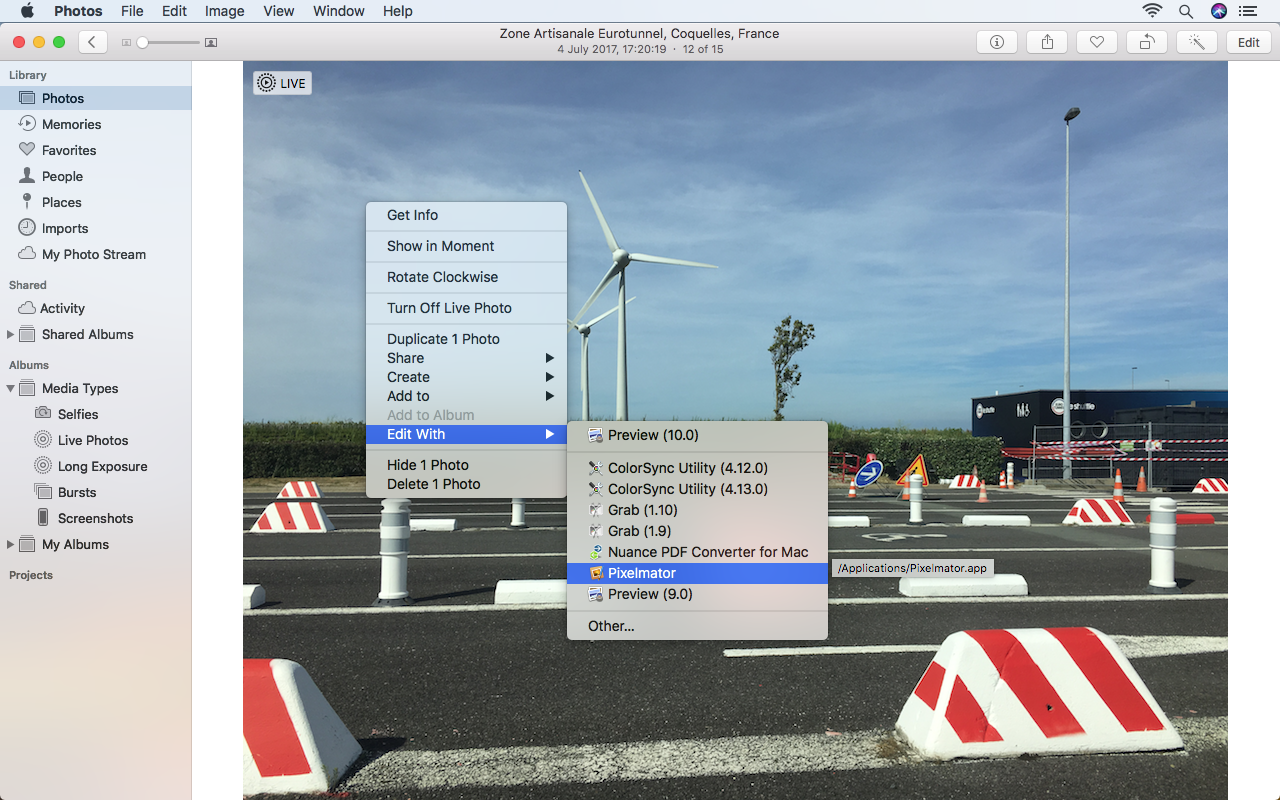
تصاویر اپلی کیشن کے اندر اندر تمام ترمیم غیر تباہ کن ہیں. ایک ترمیم کرنے پر، آپ ونڈو کے سب سے اوپر بائیں طرف ایک A / B بٹن دیکھیں گے، جو آپ کے ترمیم اور اصل شاٹ کے درمیان پلٹائیں کے لئے استعمال کیا جا سکتا ہے.
اصل بٹن پر واپس آ گیا ہے؛ جب کلک کیا جاتا ہے، تو یہ آپ کی تصویر کو دوبارہ تبدیل کرتا ہے کہ یہ کس طرح پہلی بار درآمد کیا گیا تھا. ایڈجسٹ ٹیب میں، آپ کو نیلے رنگ کے ٹک کو تبدیل کرکے انفرادی ایڈجسٹمنٹ ٹوگل کر سکتے ہیں.
اگر آپ کی تصاویر آپ کی ضروریات کو پورا نہیں کرتا تو آپ اپنی تصاویر میں ترمیم کرنے کے لئے بیرونی ایپس استعمال کرسکتے ہیں. لائبریری کے نقطہ نظر میں، تصویر اور جی ٹی پر جائیں؛ ایڈیٹر کے ساتھ ترمیم کریں اور منتخب کریں. جب آپ کر رہے ہیں تو، ترمیم شدہ تصویر تصاویر میں واپس آ جائیں گے، اور آپ اب بھی اس تصویر کو واپس لے سکیں گے جو آپ کو ضرورت ہے.
(آپ ڈپلیکیٹس کے ساتھ کام کرنے پر بھی غور کر سکتے ہیں: تصویری اور جی ٹی؛ ڈپلیکیٹ یا CMD + D. منتخب کردہ تصویر کی ایک نقل بناتا ہے.)
09. رکن پر تصاویر کا استعمال کریں

پر رکن یا رکن پرو ، تصاویر ایپ بنیادی ہے، میک اپلی کیشن کے پرانے ورژن کی طرح اس کی ترمیم کے نقطہ نظر. یہ فوری اصلاحات، کٹائی، اور روشنی / رنگ / سیاہ اور سفید ایڈجسٹمنٹ پر مرکوز ہے.
کیا آپ iCloud تصویر لائبریری، تصاویر اور ترمیم کا استعمال کرتے ہیں، جیسے جیسے آپ کے آلات بھر میں مطابقت پذیر ہیں، جو رکن پر فوری تبدیلیوں اور پھر آپ کے ڈیسک ٹاپ یا لیپ ٹاپ پر ٹھیک ٹیوننگ کرتے ہیں.
لیکن اگر آپ اقدام پر زیادہ طاقت کے لئے ہانککرتے ہیں تو غور کریں سنیپ یا Lightroom. ، یا یہاں تک کہ مکمل فوٹوشاپ مساوات بھی انفینٹی تصویر .
10. آئی فون پر تصاویر استعمال کریں
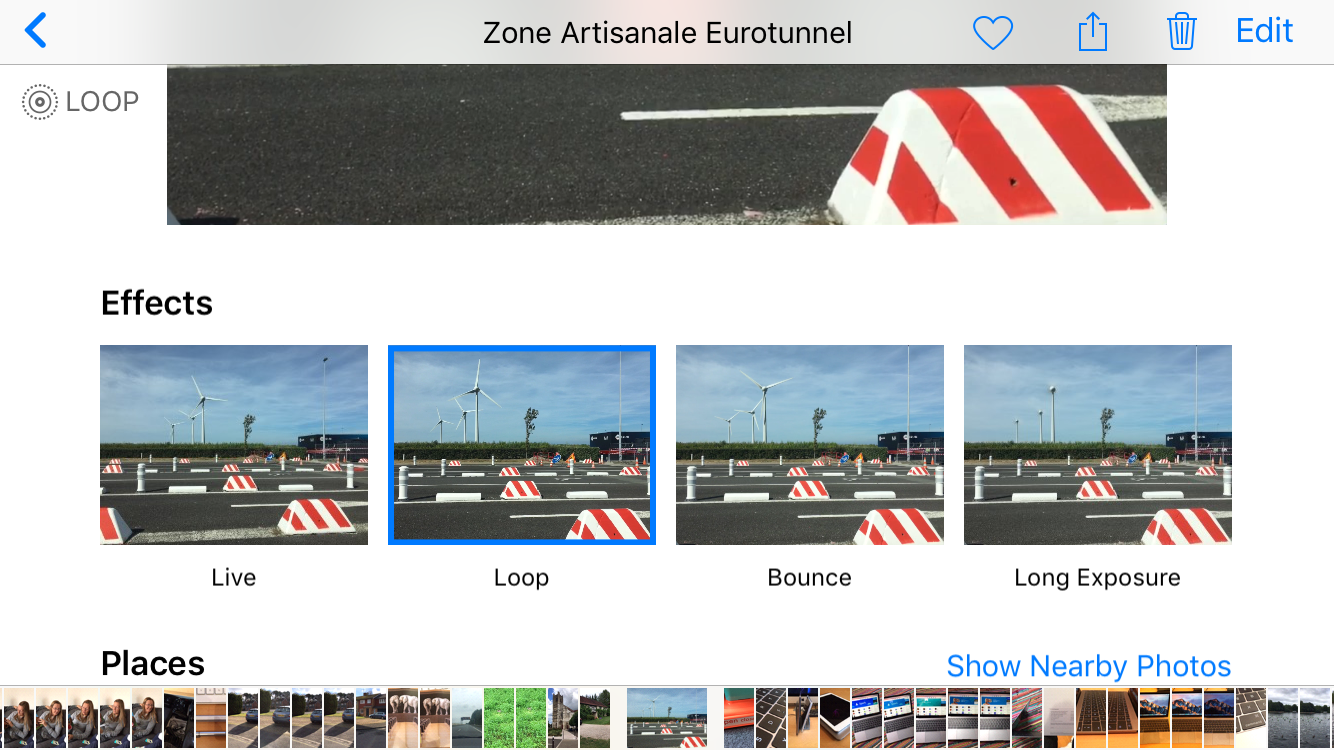
یہاں تک کہ سب سے بڑا آئی فون تصویر کی ترمیم کی طرف اشارہ نہیں کیا جاتا ہے. تاہم، چھوٹی سکرین پر، چھٹکارا بیک فوٹو اے پی پی کچھ احساس بناتا ہے. iOS 11 پر، آپ بھی زندہ تصاویر براؤز کرتے ہیں، کسی بھی تصویر کو براؤز کرتے ہیں اور اس کی حرکت پذیری / رینڈر کی قسم کو سوئچ کرتے ہیں. متبادل لامتناہی لوپ / اچھال حرکت پذیری ہیں، اور لائیو تصویر کے ویڈیو جزو پر مبنی ایک جعلی طویل نمائش ہے.
کسی چیز کے لئے، پھر پھر سنیپ اور آئی فون کے لئے لائٹ روم . یہ چیک کرنے کے قابل بھی ہے Pixelmator. جو آپ کے ہاتھ کی کھجور میں فوٹوشاپ کی طرح کے اوزار فراہم کرتا ہے.
متعلقہ مضامین:
- ڈیزائنرز کے لئے 14 بہترین رکن اطلاقات
- آپ کے ڈیزائن میں فوٹو گرافی کا استعمال 5 وجوہات
- رکن جائزہ کے لئے انفینٹی ڈیزائنر
کيسے - انتہائی مشہور مضامین
ایچ ٹی ایم ایل کوڈ کیسے لکھنا
کيسے Sep 16, 2025(تصویری کریڈٹ: مستقبل) جدید ویب سائٹس کو بہت سے ایچ ٹی ایم ایل کوڈ ..
عکاسی میں فوٹو گرافی کو کس طرح تبدیل کرنا
کيسے Sep 16, 2025(تصویری کریڈٹ: سنڈی کانگ) فوٹو گرافی کو تبدیل کرنے کے لئے بہترین ط..
سروس کارکنوں کے ساتھ اپنا ایپ کام آف لائن بنائیں
کيسے Sep 16, 2025صفحہ 1 کا 2: صفحہ 1: تیزی سے لوڈنگ صفحہ 1: تی�..
اپنے حروف کو رنگ اور روشنی کے ساتھ پاپ بنائیں
کيسے Sep 16, 2025مجھے واقعی رنگ میں کام کرنا پسند ہے، چاہے وہ اندر ہے فوٹوشاپ سی سی ..
تین.js کے ساتھ انٹرایکٹو 3D بصری بنائیں
کيسے Sep 16, 2025یہ ویبگل ٹیوٹوریل کا مظاہرہ کرتا ہے کہ کس طرح ایک 3D ماحولیاتی تخروپن پی�..
کامل کتاب کا احاطہ کیسے کریں
کيسے Sep 16, 2025برطانیہ ای بک مارکیٹ کے 22 فی صد کے لئے خود پبلشنگ اکاؤنٹس اور بڑھتی ہوئی..
InDesign میں کتاب کا احاطہ کیسے بنانا
کيسے Sep 16, 2025یہ کہہ سکتا ہے کہ 'اس کا احاطہ کی طرف سے ایک کتاب کا فیصلہ نہ کرو'، لیکن ایک کور کا ڈیزائن، حقیقت میں، ایک کت..
تخلیقی ڈیزائن کو پورا کرنے کے راز راز
کيسے Sep 16, 2025میرے ٹیوٹروں میں سے ایک نے مجھے بتایا کہ اگر وہ اپنی باقی زندگیوں کے لئے جیل میں بند کر دیا گیا تھا، تو اس ک..
اقسام
- AI اور مشین لرننگ
- ایئر پودوں
- ایمیزون
- ایمیزون الیکسا اور ایمیزون ایکو
- ایمیزون الیکسا اور ایمیزون گونج
- ایمیزون فائر ٹی وی
- ایمیزون اعظم ویڈیو
- لوڈ، اتارنا Android
- لوڈ، اتارنا Android فونز اور گولیاں
- اینڈروئیڈ فونز اور گولیاں
- لوڈ، اتارنا Android ٹی وی
- ایپل
- ایپل اپلی کیشن اسٹور
- ایپل ہوم کٹ اور ایپل ہوم پوڈ
- ایپل موسیقی
- ایپل ٹی وی
- ایپل واچ
- اطلاقات اور ویب اطلاقات
- ایپس اور ویب ایپس
- آڈیو
- Chromebook اور کروم OS
- Chromebook & Chrome Os
- Chromecast
- بادل اور انٹرنیٹ
- کلاؤڈ اور انٹرنیٹ
- کلاؤڈ اور انٹرنیٹ
- کمپیوٹر ہارڈ ویئر
- کمپیوٹر کی تاریخ
- ہڈی کاٹنے اور سٹریمنگ
- ہڈی کاٹنے اور اسٹریمنگ
- ڈسکور
- ڈزنی +
- DIY
- الیکٹرک گاڑیاں
- Ereaders
- لوازمات
- وضاحت کنندگان
- فیس بک
- گیمنگ
- جنرل
- جی ہاں
- گوگل
- گوگل اسسٹنٹ اور گوگل نیسس
- گوگل اسسٹنٹ اور گوگل گھوںسلا
- گوگل کروم
- گوگل کے دستاویزات
- گوگل ڈرائیو
- Google Maps
- Google Play Store
- Google چادریں
- گوگل سلائڈز
- گوگل ٹی وی
- ہارڈ ویئر
- ایچ بی بی میکس
- کيسے
- ہولو
- انٹرنیٹ سلینگ اور مخففات
- آئی فون اور رکن
- جلدی
- لینکس
- میک
- بحالی اور اصلاح
- مائیکروسافٹ کنارے
- مائیکروسافٹ ایکسل
- مائیکروسافٹ آفس
- مائیکروسافٹ آؤٹ لک
- مائیکروسافٹ پاورپوائنٹ
- مائیکروسافٹ ٹیموں
- مائیکروسافٹ ورڈ
- موزیلا فائر فاکس
- Netflix
- نینٹینڈو سوئچ
- پیراماؤنٹ +
- پی سی گیمنگ
- مورک
- فوٹوگرافی
- فوٹوشاپ
- پلے اسٹیشن
- رازداری اور سیکورٹی
- رازداری اور سلامتی
- رازداری اور حفاظت
- پروڈکٹ راؤنڈ اپ
- پروگرامنگ
- راسبری پی آئی
- Roku
- سفاری
- سیمسنگ فونز اور گولیاں
- سیمسنگ فون اور گولیاں
- سلیک
- سمارٹ گھر
- سنیپچیٹ
- سوشل میڈیا
- جگہ
- Spotify
- ٹائنڈر
- خرابیوں کا سراغ لگانا
- ٹی وی
- ٹویٹر
- ویڈیو کھیل
- مجازی حقیقت
- Vpns
- ویب براؤزرز
- وائی فائی اور روٹرز
- وائی فائی اور روٹرز
- ونڈوز
- ونڈوز 10
- ونڈوز 11
- ونڈوز 7
- ایکس باکس
- یو ٹیوب اور یو ٹیوب ٹی وی
- یوٹیوب اور یوٹیوب ٹی وی
- زوم
- وضاحتیں







